Twitterと連携するFacebookアプリをPHPで作る:無料クラウドでできるFacebookアプリ開発入門(4)(1/5 ページ)
SDK・Eclipse・コマンドの3パターンでPHPアプリを作る
Facebook APIはFlash、PHP、Javaなどのさまざまな環境から利用できます。本稿では、クラウドプラットフォーム「Windows Azure」(以下、Azure)上で動くPHPを利用したFacebookアプリのサンプルプログラム(Facebook−Twitter連携アプリ)を開発する方法を、複数パターンの開発環境の構築といった基礎的なことから順を追って解説します。
本稿は、日本マイクロソフトのWebサイト「アプリ開発ぷらっとふぉーむ @ Windows Azure -- Windows Azure Platform」で紹介しているPDF資料のうち、以下の章を同社と著者の許諾を得て転載するものです。
- 2章 AzureとPHPを使う準備
- 3章 EclipseによるPHP開発環境の構築
- 4章 コマンドでのパッケージと実行準備
- 7.4章 Twitterと連携するFacebookアプリをPHPで作る
なお、転載するに当たり、@IT向けに編集し若干表現を変更している点があります。ご了承ください。
デプロイするクラウド環境の準備
本稿で作成するアプリをAzureの本番環境で動かすためには、Azureサービスの購入が必要です。サービスの購入については、以下のWebサイトをご覧ください。
Windows Azure Platformサブスクリプション申し込み〜サービス利用Step by Step
Azureに対してデプロイする環境は、以下のいずれかのOSである必要があります。
- Windows 7
- Windows Vista Service Pack 2
- Windows Server 2008 R2
- Windows Server 2008 Service Pack 2
※LinuxやMac OS XなどのApache開発・稼働しているPHPアプリであっても、これらのOSからAzureへデプロイすれば、ほとんどの場合において動作します。
本稿では、まずWindows 7 Ultimate Edition(x86)にAzure SDKを用いて、簡単なPHPのWebアプリを開発していきます。Azureで動くアプリを開発するためには、Azure SDKとSQL Server 2008 Express Editionが必要です(RDBMSはSQL Server 2008/2008 R2/2005 Express Editionでも可)。
WebPIによるPHPアプリ開発環境の構築
開発したアプリは、Azureの本番環境へアップロードする前に、まずはローカルでIIS(Internet Information Services)などを使って開発し、動作を検証できます。その後に、本番環境にアップロードするやり方が一般的です。
まず、開発に入る前に、「Microsoft Web Platform Installer 3.0」(以下、WebPI)を使って、今回のPHPアプリを動かす環境をセットアップします。
■ WebPIのインストールと環境のセットアップ
最初にWebPIをインストールします。WebPIを利用すると、必要なファイルの取得からインストールまで自動的に済んでしまいます。以下のリンクからダウンロードし、インストールしてください。
WebPIのインストールが終了すると、動的にWebPIが起動するので、下記のプロダクトやアプリケーションを選択し、インストールします(※2011年4月18日現在のプロダクト名)。
- SQL Server Express 2008 R2
- Azure SDK(英語)
- Azure SDK 1.4.1 Refresh(英語)
- PHP 5.3.5(英語版)
※Azure SDKはプロダクト一覧に表示されないため、画面右上の検索欄で「Azure SDK」などのキーワードで検索する必要があります。
※PHPをすでにインストールしている場合は、WebPIから再度インストールする必要はありません。またWebPIでは、細かなバージョンを選択できません。
デフォルトの設定では、PHPは表示されませんが、WebPIを介してPHPもインストールできます。利用するWebサーバも指定します。オプションをクリックして[オプションの変更]画面を表示し、[どのWebサーバを使用しますか?]で[IIS]を選択します。
■ Azure SDK for PHPのセットアップ
画像などのファイルを扱う場合は、AzureのBlobストレージを利用します。専用のREST APIが提供されていますが、Azure SDK for PHPを使うと、容易にBlobストレージを利用できます。
まずは、「Azure SDK for PHP」からZIPファイルをダウンロードして解凍します。
「library」フォルダの中にある「Microsoft」フォルダをIISのルート(通常は、「C:\inetpub\wwwroot」以下、「wwwroot」)フォルダの直下にコピーします。本稿では、原稿執筆時最新の「Azure SDK for PHP 2.1.0」を使用しています。
次に、PHPランタイムのインストールフォルダ(x86の場合は、「C:\Program Files\PHP\v5.3」)にある「php.ini」ファイルを修正し、PHPの拡張モジュールの値をAzureでも動くように以下のような相対パスに変更します。
extension_dir = "./ext"
■ 統合開発環境やエディタを用意して開発を始める
以上で、PHPアプリをAzureで開発するための事前準備が整いました。ここからは、EclipseによるPHP開発環境を構築する方法と、この方法とは別にテキストエディタとコマンドを使って開発していく方法を説明しています。
これらの環境を整えれば、実際にPHPアプリを開発・実行できるようになります。
EclipseによるPHP開発環境の構築
Azure上で動かすWebアプリはVisual Studioを利用して開発しなければいけないと思われがちですが、Eclipseや使い慣れたテキストエディタ(「秀丸エディタ」など)を利用することもできます。
ここからは、Eclipse PDT(PHP Development Tools)を利用してAzureにPHPアプリを展開する方法を紹介します。
■ JDKのインストール
JDKをインストールします。「Java SE ダウンロード - Sun Developer Network (SDN)」からダウンロードし、インストールしてください。
■ Eclipse PDTのセットアップ
Eclipse PDTをセットアップします。「PHP Development Tools(PDT)- Downloads」の「Eclipse PDT 2.2.0 All In Ones/Eclipse PHP Package」以下からお使いのOSに合ったものをダウンロードし、zipファイルを任意のフォルダに展開してください。
次ページでは、引き続き開発環境を構築し、EclipseでPHPプロジェクトを作成します。
Copyright © ITmedia, Inc. All Rights Reserved.

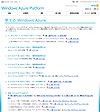
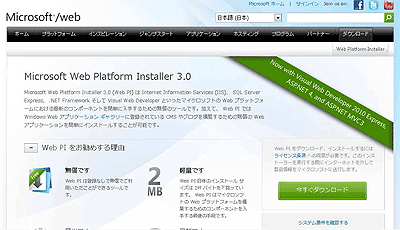 図1 WebPIのダウンロードページ
図1 WebPIのダウンロードページ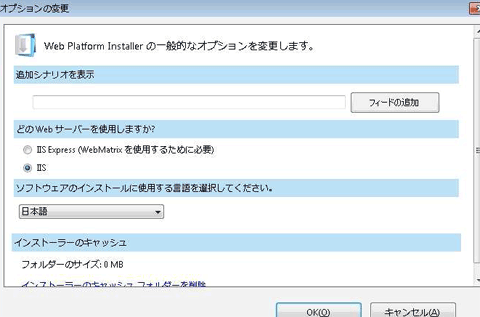 図2 WebPIのオプションの変更
図2 WebPIのオプションの変更



